

年々増えていく大量の本。あまり読まないのに捨てられずにどんどん溜まっていってしまいますよね。もったいなくて捨てられない、もしかしたらいつか必要になるんじゃないかという理由でどんどん本棚が埋まっていくのはもったいないので、話題のドキュメントスキャナScanSnap S1500を導入してみました。
ドキュメントスキャナで本をスキャンするためには、まず本を背表紙からばらさなくてはなりません。しかしこれをカッターで切るのは大変です。そこで登場するのがこの大型の裁断機。重量は17Kgもあってかなりでかいです。
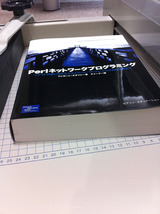 今回スキャンするのは800ページ近くある分厚いこちらの本。8年も前の本でほとんど読むことは無いのですが、ごく希に調べ物をしたりするときに開いたりするのでなかなか捨てられません。
今回スキャンするのは800ページ近くある分厚いこちらの本。8年も前の本でほとんど読むことは無いのですが、ごく希に調べ物をしたりするときに開いたりするのでなかなか捨てられません。
あまりの分厚さに、漬け物石や武器の代わりにもなります。

まずは表紙を取って、背表紙の半分目のあたりでカッターで真っ二つに切ります。
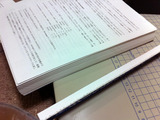 そして一気に裁断機でスパッと裁断します。これだけの厚さの本も力を入れずに簡単に切れてしまうのはすごいですね。今回買った大型裁断機は11,000円くらいで売っている安い中国製のタイプですが、結構値段以上にいい感じです。
そして一気に裁断機でスパッと裁断します。これだけの厚さの本も力を入れずに簡単に切れてしまうのはすごいですね。今回買った大型裁断機は11,000円くらいで売っている安い中国製のタイプですが、結構値段以上にいい感じです。
 表紙は普通のディスクカッターでカット。本を整理するときに1ページ目に表紙があ見やすいですからね。
表紙は普通のディスクカッターでカット。本を整理するときに1ページ目に表紙があ見やすいですからね。
 そしてあとはおもむろにスキャンをしまくります。ScanSnap S1500はスキャンスピードがとても速く、紙の傾きなども自動的に補正してくれます。継続読み込みができるので分厚い本も1つのPDFファイルに保存できます。しかもすごいのが、紙が2枚重なってスキャンされたりするとちゃんと検出してくれて、途中からやり直せるようになっています。
そしてあとはおもむろにスキャンをしまくります。ScanSnap S1500はスキャンスピードがとても速く、紙の傾きなども自動的に補正してくれます。継続読み込みができるので分厚い本も1つのPDFファイルに保存できます。しかもすごいのが、紙が2枚重なってスキャンされたりするとちゃんと検出してくれて、途中からやり直せるようになっています。
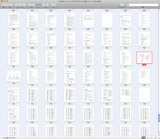 スキャンし終わったら最後に確認。今回はページの向きを自動判別にしてしまったので、たまにページが横向きになってしまっているところがありました。Macの標準の「プレビュー」は簡単に向きを回転させたりできるので便利ですね。しかもページを追加したり、複数のPDFをまとめることもできるのでほんと重宝します。
スキャンし終わったら最後に確認。今回はページの向きを自動判別にしてしまったので、たまにページが横向きになってしまっているところがありました。Macの標準の「プレビュー」は簡単に向きを回転させたりできるので便利ですね。しかもページを追加したり、複数のPDFをまとめることもできるのでほんと重宝します。
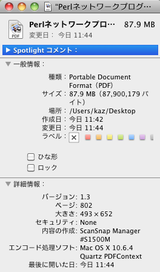 こうしてBlogの原稿を書いているうちに800ページものスキャンも終わり、更にもう一冊600ページの別の本もスキャンし終わってしまいました。速い!
こうしてBlogの原稿を書いているうちに800ページものスキャンも終わり、更にもう一冊600ページの別の本もスキャンし終わってしまいました。速い!
そして嬉しいのがファイルサイズ。なんと88MBほどしかありません。ScanSnapではページごとにカラーとモノクロを自動判別してくれるので、カラーのページはカラーで、モノクロのページは解像度を上げてモノクロで、という風に効率よくスキャンしてくれるのです。
はじめはScanSnap S1500より小型のScanSnap S1300にしようかとも考えてましたが、このスキャンスピードを考えたら、絶対S1500の方を買った方がいいです。
最後に気をつけなきゃいけないのが、スキャンしたデータの保存場所。データが消えるときはあっという間です。ミラーリングしたRAIDのストレージに保存したり、バックアップを取っておくなど必要があると思います。ファイルサイズも小さいのでバックアップをUSBメモリとかに入れておくのもいいかもしれません。
ということで、これで部屋の荷物が減らせそうです。
しかしこの大型裁断機の置き場所に困ります・・・。
うーん、本末転倒か!?